电脑和苹果手机怎么传文件
现代科技的快速发展使得电脑和手机成为人们生活中不可或缺的工具,而在日常使用中我们经常会遇到一些问题,例如电脑和苹果手机之间如何传输文件,以及苹果手机连接电脑却无法实现文件传输等。面对这些困扰,我们需要寻找合适的解决方法,以便更加方便地进行文件传输和管理。在本文中将探讨如何解决电脑和苹果手机之间的文件传输问题,帮助读者更好地利用科技设备。
具体步骤:
1.首先在电脑上新建一个文件夹,然后右击新建的文件夹,选择【属性】。
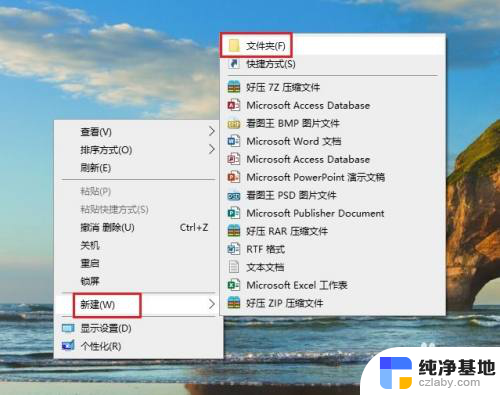
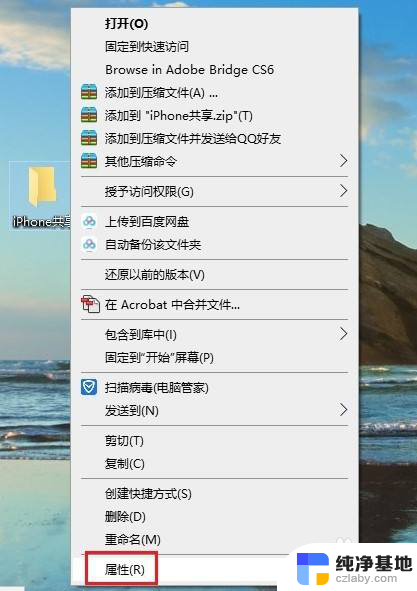
2.在打开的【文件夹属性】对话框中,点击切换到【共享】选项,再点击【共享】。
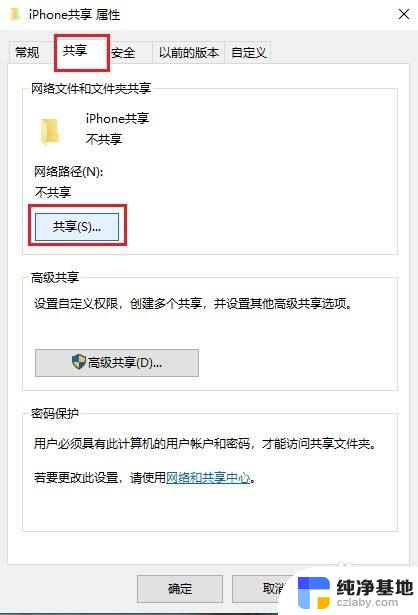
3.在弹出的窗口中选择【everyone】,然后点击【共享】。
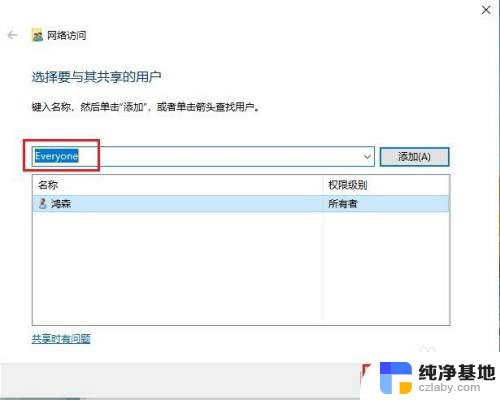
4.稍等一会,就会出现【你的文件夹已共享】的提示,点击【完成】。

5.然后依次打开电脑【控制面板】>【网络和共享中心】,点击电脑连接的网络。在弹出的窗口中点击【详细信息】,查看电脑的IP地址,并记住。
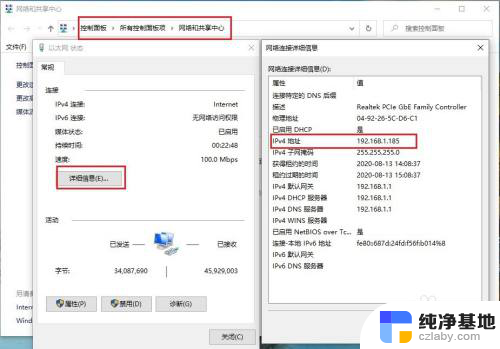
6.打开苹果手机的【文件】,然后点浏览右侧的三个圆点,再点【连接服务器】。
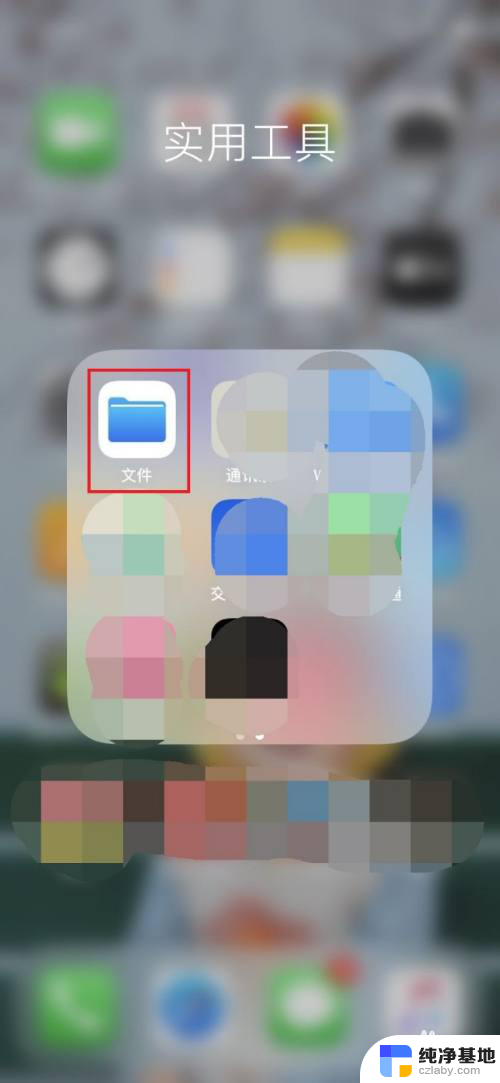
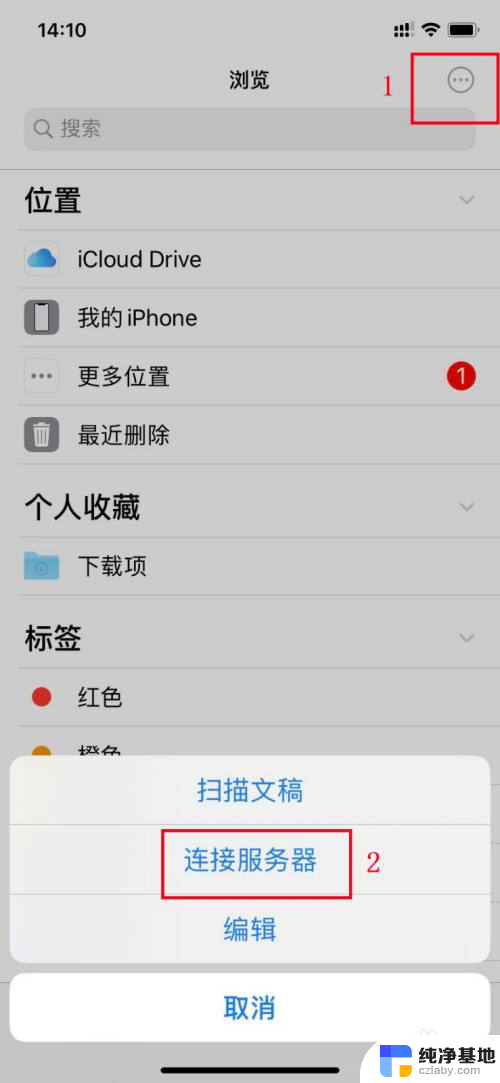
7.在【服务器】框内输入电脑的IP地址,再点【连接】。
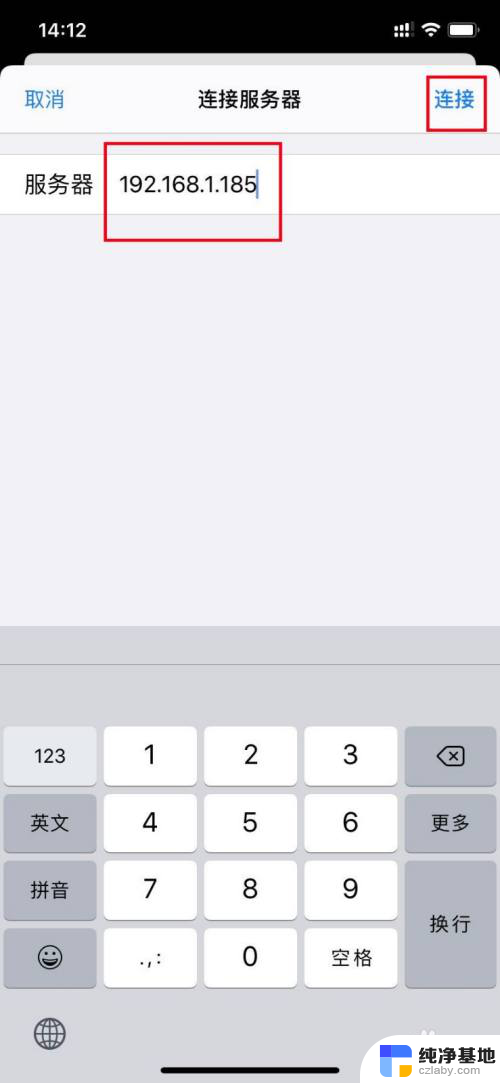
8.接着输入电脑登录的用户名和密码,点【下一步】即可。这时苹果手机和电脑就可以自由传输文件了。
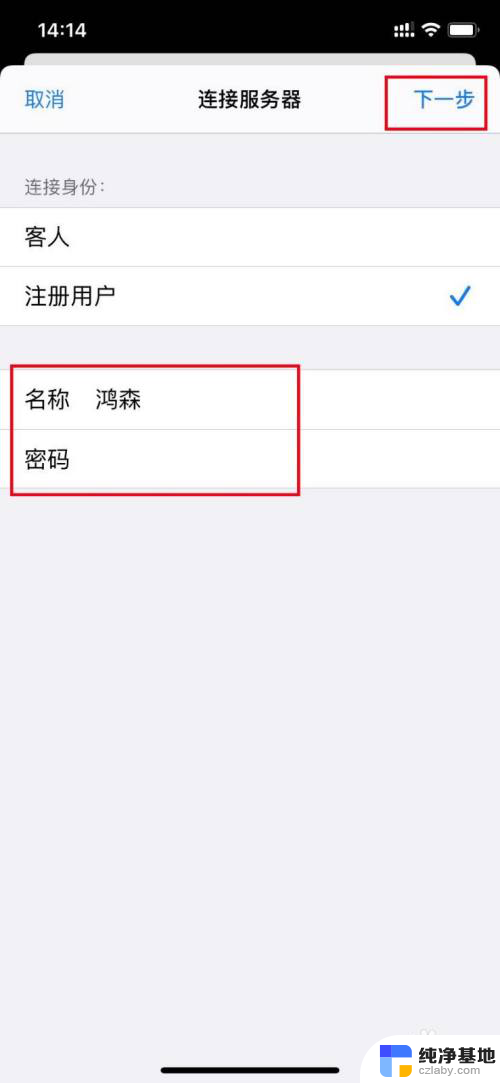
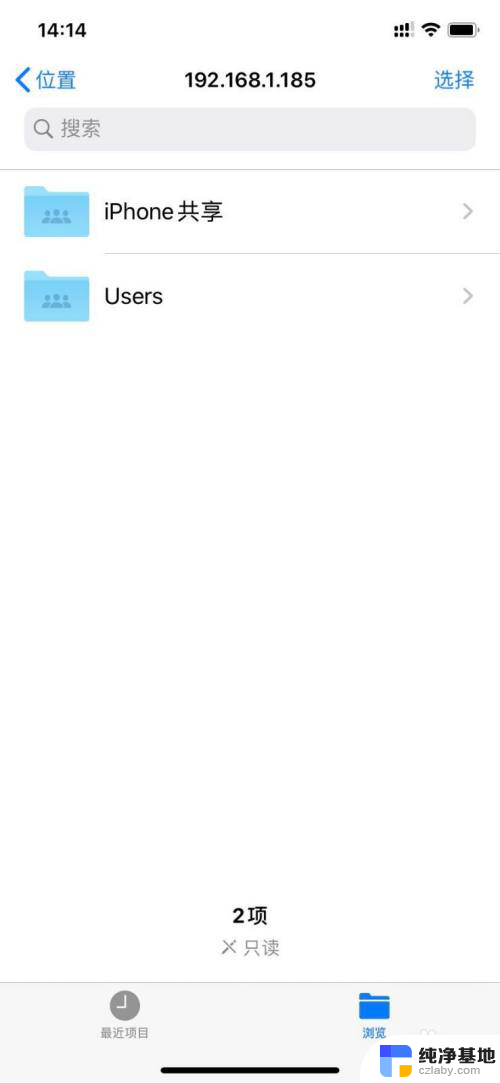
9.苹果手机向电脑传输文件:选中要传输的文件,然后点手机屏幕下方的文件夹图标。再选择电脑新建的共享文件夹,然后点右上角的【拷贝】即可。
电脑向手机传输文件只需将文件拖动到共享文件夹即可。
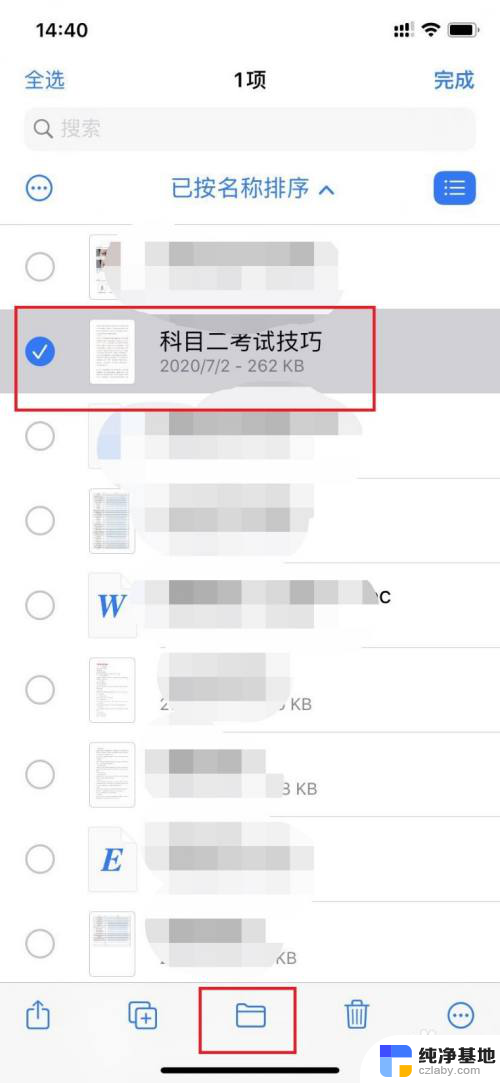
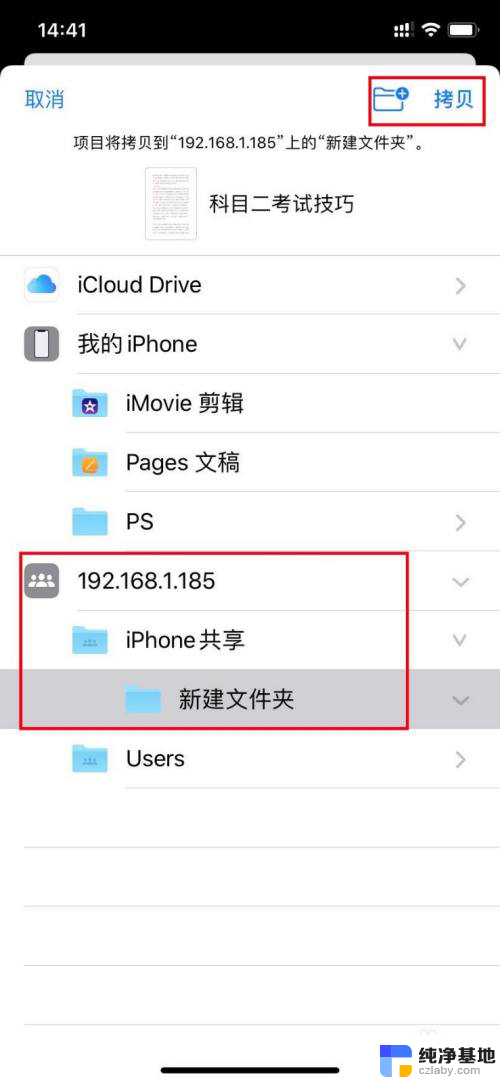
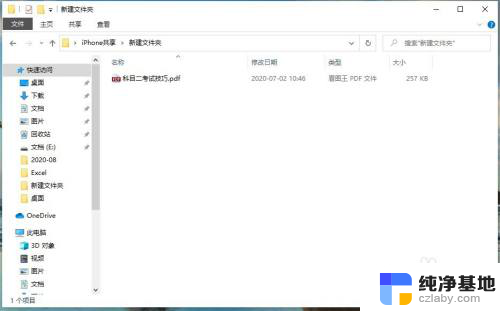
以上就是电脑和苹果手机如何传输文件的全部内容,如果您遇到相同的问题,可以参考本文中介绍的步骤进行修复,希望这对大家有所帮助。
- 上一篇: 电脑怎么打开投屏功能,怎么连接
- 下一篇: wps忘记保存的文档如何找回
电脑和苹果手机怎么传文件相关教程
-
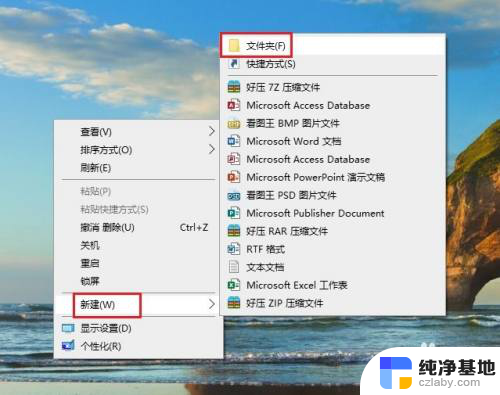 苹果手机能连电脑传文件吗
苹果手机能连电脑传文件吗2024-03-07
-
 两个苹果手机怎么传文件
两个苹果手机怎么传文件2024-04-12
-
 安卓蓝牙传文件给苹果手机
安卓蓝牙传文件给苹果手机2024-03-26
-
 电脑用蓝牙传输文件到手机
电脑用蓝牙传输文件到手机2023-12-21
电脑教程推荐